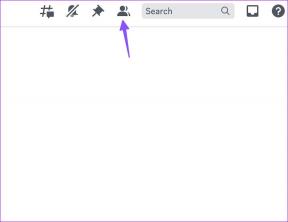Kaip pakeisti „WhatsApp“ fotoaparato nustatymus
Įvairios / / April 05, 2023
Jei dažnai naudojate „WhatsApp“, šis tinklaraštis skirtas jums, nes naujausias „WhatsApp“ fotoaparato atnaujinimas nustatymai leidžia prie vaizdų ar vaizdo įrašų pridėti filtrų arba specialiųjų efektų, pvz., sepijos arba juodos spalvos ir baltas. Galiausiai „WhatsApp“ fotoaparato nustatymų reguliavimas gali pagerinti vartotojų nuotraukas ir vaizdo įrašus, taip pat leidžia jiems pritaikyti programą pagal savo pageidavimus. Šis straipsnis padės suprasti, kaip pakeisti „WhatsApp“ fotoaparato nustatymus „Windows 10“, „Android“ ir „iPhone“.
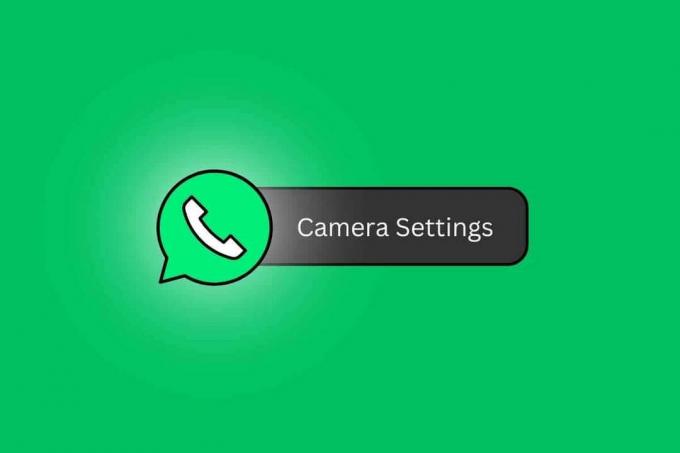
Turinys
- Kaip pakeisti „WhatsApp“ fotoaparato nustatymus
- Kaip pakeisti „WhatsApp“ fotoaparato nustatymus „Android“?
- Kaip pakeisti „WhatsApp“ fotoaparato nustatymus „Windows 10“?
- Kaip pakeisti „WhatsApp“ fotoaparato nustatymus „iPhone“?
- Kaip galiu pagerinti „WhatsApp“ fotoaparato kokybę?
Kaip pakeisti „WhatsApp“ fotoaparato nustatymus
Perskaitykite šį straipsnį iki galo, kad sužinotumėte, kaip išsamiai pakeisti Whatsapp fotoaparato nustatymus naudojant paveikslėlius, kad geriau suprastumėte.
Kaip pakeisti „WhatsApp“ fotoaparato nustatymus „Android“?
Taip pat galite naudoti „WhatsApp“ fotoaparato nustatymus, kad sutaupytumėte vietos saugykloje. Jame yra nuotraukų ir vaizdo įrašų skyros valdymo parinktys, kurios gali padėti taupyti saugojimo vietą savo įrenginyje.
Pažiūrėkime, kaip pakeisti „WhatsApp“ fotoaparato nustatymus „Android“ telefone:
Pastaba: Kadangi „Android“ išmanieji telefonai neturi tų pačių nustatymų parinkčių, jos skiriasi priklausomai nuo gamintojo. Todėl prieš keisdami savo įrenginio nustatymus įsitikinkite, kad yra teisingi nustatymai.
1. Atidaryk Nustatymai meniu „Android“.
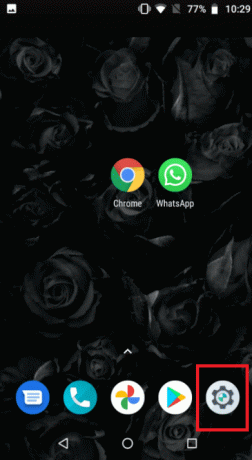
2. Paspausti Programos ir pranešimai.
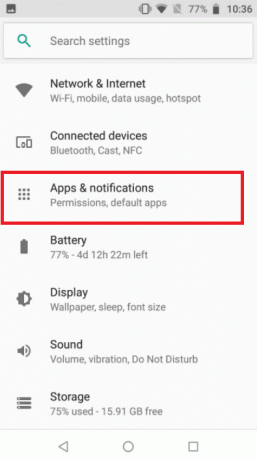
3. Paspausti WhatsApp.
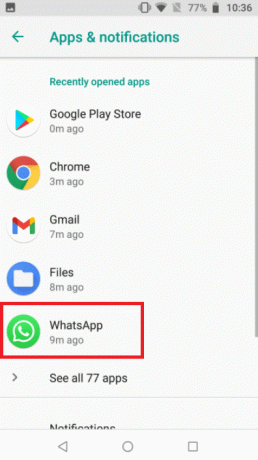
4. Paspausti Leidimai.

5. Įjungti jungikliai, skirti Fotoaparatas ir Mikrofonas parinktys, leidžiančios pasiekti „WhatsApp Android“ kamerą.

Taip pat Skaitykite: „WhatsApp“ pristato naują fotoaparato režimo atnaujinimą
Kaip pakeisti „WhatsApp“ fotoaparato nustatymus „Windows 10“?
Norėdami pakeisti fotoaparato nustatymus „WhatsApp“, skirtoje „Windows 10“, turėsite atlikti šiuos veiksmus:
1. Atviras WhatsApp „Windows 10“ įrenginyje.
2. Pradėti a vaizdo skambutis su kuo nors ir spustelėkite trijų taškų piktograma iš parinkčių meniu skydelio.
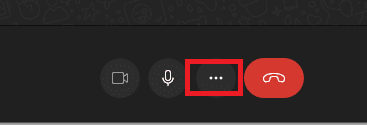
3. Dabar padarykite pageidaujami fotoaparato nustatymai „WhatsApp“ kameroje.
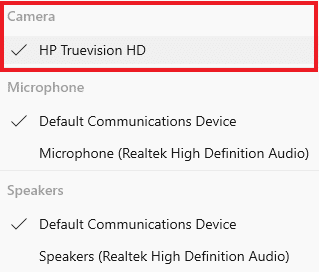
Kaip pakeisti „WhatsApp“ fotoaparato nustatymus „iPhone“?
Galite pakeisti „WhatsApp“ fotoaparato nustatymus iPhone atlikdami šiuos veiksmus:
1. Atviras Nustatymai savo iPhone.

2. Braukite žemyn ir bakstelėkite Privatumas ir saugumas.
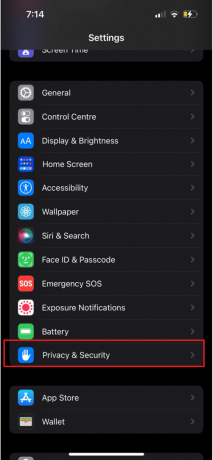
3. Paspausti Nuotraukos.
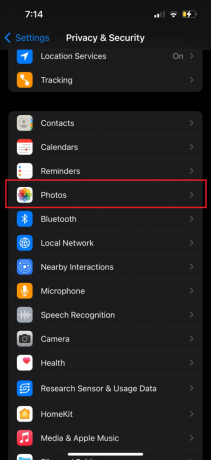
4. Bakstelėkite WhatsApp programėlė.

5. Tada pasirinkite pageidaujamas prieigos prie nuotraukos pasirinkimas skirta „WhatsApp“.
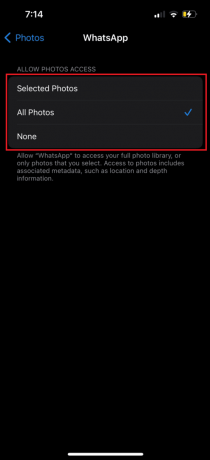
Skaitykite nuo pat pradžių, kad sužinotumėte, kaip pakeisti „Whatsapp“ fotoaparato nustatymus „Android“ ir „Windows“.
Taip pat Skaitykite: 17 geriausių „WhatsApp“ įsilaužimo programų
Kaip galiu pagerinti „WhatsApp“ fotoaparato kokybę?
Norėdami pagerinti „WhatsApp“ fotoaparato kokybę, turėtumėte įsitikinti, kad turite stiprų internetą ryšį, kad jūsų telefono kamera yra geros būklės ir neuždengta, ir kad esate a gerai apšviesta zona. Be to, pokalbio metu galite pabandyti išlaikyti telefoną kiek įmanoma nejudantį ir programėlėje pakeisti nuotraukų kokybės nustatymą.
Štai keletas patarimų, kuriuos galite panaudoti norėdami pagerinti fotoaparato kokybę vaizdo skambučio metu bet kuriuo būdu:
- Perjunkite į „Wi-Fi“ ryšį: norėdami pagerinti „WhatsApp“ fotoaparato kokybę, įsitikinkite, kad jūsų įrenginys prijungtas prie stipraus „Wi-Fi“ tinklo. Jei jūsų maršruto parinktuvas palaiko dviejų juostų „Wi-Fi“, rekomenduojame įrenginį prijungti prie 5 GHz dažnių juostos, kad gautumėte geriausius rezultatus.
- Pristabdyti visus atsisiuntimus: norint pagerinti fotoaparato kokybę, rekomenduojama pristabdyti visus atsisiuntimus, kurie šiuo metu vykdomi fone. Taip bus atlaisvintas pralaidumas, kurį bus galima panaudoti vaizdo skambučio kokybei pagerinti. Be to, taip pat rekomenduojama uždarykite visas fone veikiančias programas toliau atlaisvinti išteklius.
- Nuvalykite fotoaparato objektyvą: Prieš pradėdami vaizdo skambutį, nuvalykite objektyvą sausa šluoste. Tai užtikrins, kad vaizdas būtų aiškus ir be dulkių ar kitų nešvarumų dalelių, kurios gali turėti įtakos vaizdo kokybei. Be to, jei esate prasto apšvietimo aplinkoje, pabandykite sureguliuoti ryškumo nustatymai savo telefoną, kad gautumėte geriausios kokybės vaizdą.
- Naudokite ausines: Ausinių naudojimas atliekant vaizdo / garso skambutį naudojant WhatsApp gali padėti pagerinti skambučio kokybę. Ausinės gali padėti pašalinti išorinius triukšmus, kurie gali trukdyti garso kokybė. Be to, ausinės gali padėti pagerinti pokalbio aiškumą, kad skambutis būtų aiškesnis.
- Naudokite apšviestą vietą: Natūralus apšvietimas yra geriausias pasirinkimas fotografuojant išmaniuoju telefonu. Jei apšvietimas per tamsus, nuotraukos atrodys grūdėtos ir trūks detalių. Be to, būtinai atsitraukite nuo tiesioginės kameros ir pasirinkite virtualų foną, kuris padės sutelkti žiūrovo dėmesį į jūsų objektą. Kitas patarimas – naudoti RAW formatą ir teisingai apdoroti vaizdus.
Kartu su anksčiau minėtais „Whatsapp“ fotoaparato nustatymais galite pakeisti šiuos fotoaparato pakeitimus savo telefone, kad pagerintumėte kokybę.
Dažnai užduodami klausimai (DUK)
Q1. Kokius fotoaparato nustatymus turėtumėte pakeisti „iPhone“?
Ans. Norėdami pagerinti vaizdo įrašo, kurį įrašote naudodami savo iPhone kamera, turėtumėte perjungti į 4K raišką, filmuoti 24 kadrų per sekundę greičiu, išjungti HDR vaizdo įrašą, įjungti tinklelį, išjungti „View Outside Frame“ ir įjungti „Macro Control“.
Q2. Kodėl „WhatsApp DP“ yra neryškus „iPhone“?
Ans. Neryški profilio nuotrauka atsirado dėl prastos optimizacijos – šalutinis WhatsApp efektas, greičiausiai ištempęs jūsų įkeltą originalų vaizdą. Įvairios problemos, pvz., prastai optimizuotų nuotraukų įkėlimas arba dideli vaizdai gali būti neryškios arba prastos kokybės WhatsApp nuotraukos. Be to, dėl silpno interneto ryšio nuotrauka gali būti neryški.
Q3. Kokie yra geriausi „WhatsApp“ nustatymai?
Ans. Siekiant užtikrinti geriausią Privatumo nustatymai „WhatsApp“ galite koreguoti privatumo nustatymus, kad įsitikintumėte, jog jūsų veiklą ir profilį matys tik jūsų norimi kontaktai.
4 klausimas. Kodėl WhatsApp nuotraukų kokybė prasta?
Ans. „WhatsApp“ paprastai sumažina nuotraukų kokybę, kai jomis dalijamasi pokalbiuose. Tai daroma siekiant išsaugoti duomenis ir padidinti greitį. Yra žinoma, kad „WhatsApp“ naudoja agresyvius glaudinimo algoritmus, kad sumažintų bendrinamos medijos (nuotraukų, vaizdo įrašų) dydį ir taupytų pralaidumą. Rezultatas gali neturėti įtakos žiūrėjimo patirčiai, tačiau sumažina nuotraukos kokybę.
Rekomenduojamas:
- Kaip atšaukti Grammarly prenumeratą
- 16 nustatymų, kuriuos turėtumėte pakeisti, kad apsaugotumėte savo privatumą sistemoje „Windows 11“.
- Kaip panaikinti vaizdo suliejimą „iPhone“.
- Kaip įgalinti prieigą prie fotoaparato „Instagram“.
Tikimės, kad sužinojote, kaip keistis Whatsapp kameros nustatymai. Nedvejodami susisiekite su mumis su savo užklausomis ir pasiūlymais naudodami toliau pateiktą komentarų skyrių. Be to, praneškite mums, apie ką norite sužinoti toliau.

Pitas Mitchellas
Pete'as yra „TechCult“ vyresnysis rašytojas. Pete'ui patinka viskas, kas susiję su technologijomis, be to, jis yra aistringas „pasidaryk pats“ širdyje. Jis turi dešimtmetį patirties rašydamas instrukcijas, funkcijas ir technologijų vadovus internete.